Romolo Ganzerli (Seroban)
1 Marzo 2008
Oramai anche per guardare i video musicali o ascoltare una canzone, YouTube è diventato il leader incontrastato.
Essendo però nato come servizio indirizzato alla riproduzione di video di qualsiasi genere, non possiamo trovare informazioni riguardanti l’artista o il brano, e dobbiamo appoggiarci necessariamente a siti esterni.
Un semplice
script per Greasemonkey può sopperire a questa mancanza, implementando in YouTube un interessante caratteristica,
una finestra che mostra il testo relativo alla canzone che stiamo riproducendo.
L’idea di base è ottima, sulla sinistra della pagina, sotto la locandina sulle informazioni generali del video, un’icona apre una nuova sezione al cui interno viene mostrato il testo della canzone.
Per far si che venga caricato il testo corretto, il video che stiamo visualizzando deve ovviamente contenere il nome dell’autore e della canzone.
La ricerca viene effettuata all’interno dei più famosi siti che raccolgono testi di canzoni, e possiamo liberamente aggiungerne altri a nostro piacimento modificando il codice dello script.
Dopo aver installato lo Script (è necessaria l’estensione
GreaseMonkey), se avete problemi, sostituite dalla schermata
Include in
Manage Script l’url
http://www.youtube.com con quello della versione localizzata di YouTube, nel nostro caso
http://it.youtube.com
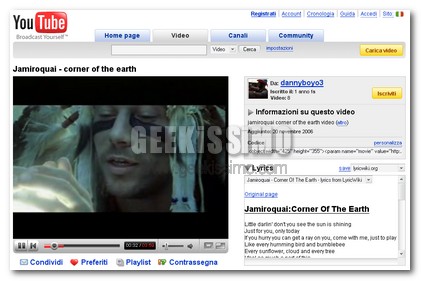


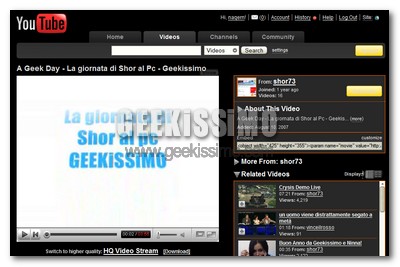
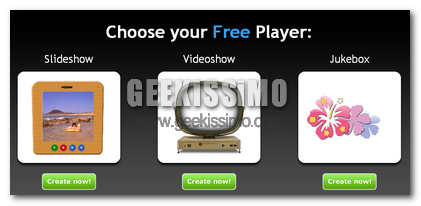
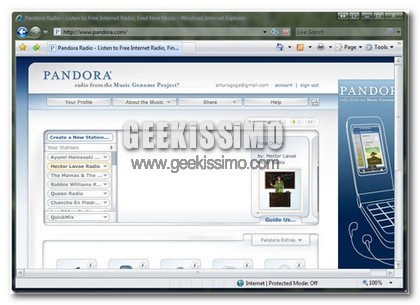
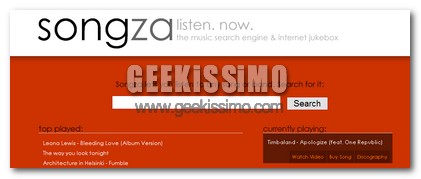
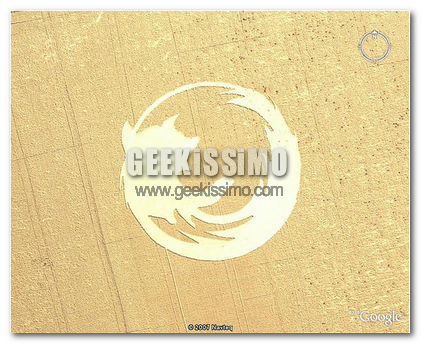


#1Alanparly
A me non cambia niente, sia in versione inglese che in versione .it la schermata di youtube è sempre la solita.. qualcuno è riuscito a farlo andare?
#2Sekut
A me va bene, anzi è davvero una comodità! Solo che a volte non mi trova il testo direttamente. Chissà se si può personalizzare lo script per inserire dei siti coi testi italiani più forniti.
#3Kabir94
a me funziona, molto utille
a chi non funziona, puo provare ad aggiungere questo ai siti che va: http://*.youtube.com/watch?*
#4Alanparly
Scusate, ma in pratica come fate a farlo funzionare? Avete riavviato o fatto cose strambe?
Che stringa avete nello script, quella originaria o l’avete sostituita con quella .it?
Kabir94, non ho capito molto la tua “dritta” 🙂
#5Sekut
@Alanparly: io ho sia la stringa di youtube.com di default e sia ho inserito (non modificato ma aggiunto) un’altra stringa:
http://it.youtube.com/watch?*
#6Sekut
Ah dimenticavo: nessun riavvio è necessario… basta il refresh della pagina di youtube :). Il testo lo trovi subito sotto la descrizione in un modulo chiuso di nome “Lirics”.
#7Alanparly
Grazie Sekut, non avevo notato il modulo Lyrics da aprire a tendina………
Ok dai, me lo dico da solo:” Mc Flyyyyyy, c’è nessuno in casaaaaa..!?”
😉
#8spears4life
GRAZIE MILLEEEEEEEEEEEEE!!!!!VA DA DIO!!!!MI SERVIVA PROPRIO!!!GRAZIE A DIO KE ESISTETE VOI!!!!